يوجد حاليًا مجموعة متنوعة من أنظمة التشغيل (OS). تحظى كل من أنظمة تشغيل Windows بسنوات مختلفة من الإصدار وأنظمة التشغيل المجانية لعائلة Linux بشعبية. يمكن تسجيل كل مجموعة توزيع لأي نظام تشغيل على محرك أقراص USB محمول منفصل. ولكن من الأنسب إنشاء نظام متعدد أنظمة التشغيل بأنظمة تشغيل مختلفة. على سبيل المثال ، باستخدام برنامج YUMI.

انه ضروري
- - محرك أقراص فلاش USB (يفضل أن يكون 8 جيجابايت أو أكثر) أو محرك أقراص USB ؛
- - جهاز كمبيوتر يعمل بنظام التشغيل Windows Vista / 7/8/10 ؛
- - برنامج YUMI-2.0.5.9.exe ؛
- - توزيعات مختارة لأنظمة التشغيل بتنسيق iso.
تعليمات
الخطوة 1
قم بتشغيل ملف YUMI-2.0.5.9.exe والموافقة على اتفاقية الترخيص.
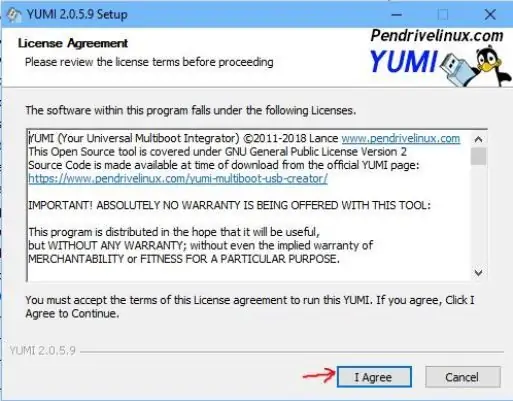
الخطوة 2
ص 1 - حدد اسم محرك الأقراص المحمول الذي ستقوم بتثبيت التوزيعات عليه ؛
ص 2 - حدد فئة نظام التشغيل المراد تثبيته ؛
p.3 - انقر فوق الزر "استعراض" وحدد ملف التوزيع بتنسيق iso.
انقر فوق الزر "إنشاء".
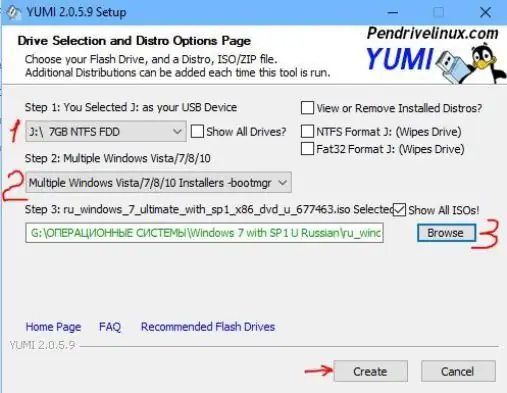
الخطوه 3
إذا لم تكن قد غيرت رأيك ، انقر فوق.
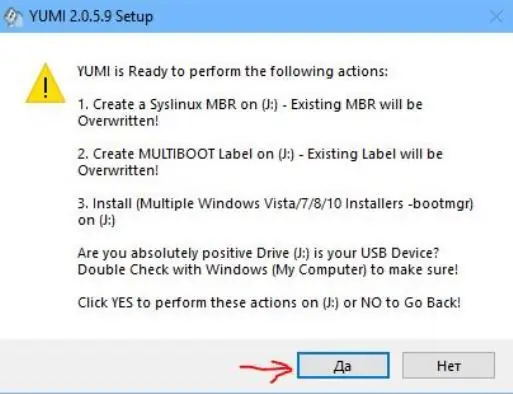
الخطوة 4
استمتع بالنوافذ المختلفة ذات الخطوط الخضراء حتى يتوفر زر التالي. لا تتردد في الضغط عليه.
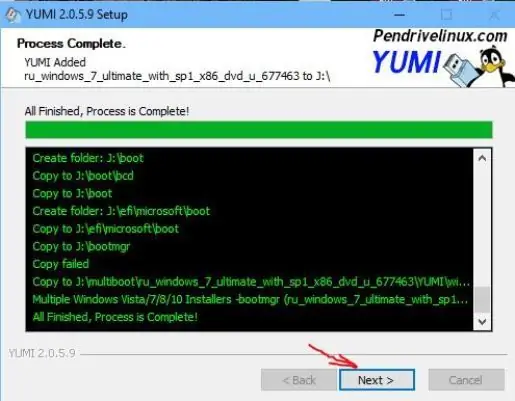
الخطوة الخامسة
سيسألك البرنامج الآن عما إذا كنت تريد تثبيت مجموعة توزيع أخرى على محرك الأقراص المحمول هذا. اضغط وسيعيدك البرنامج إلى الخطوة 2. كرر الخطوات من 2 إلى 5 حتى تنتهي من تثبيت جميع التوزيعات المرغوبة أو حتى نفاد المساحة على محرك أقراص USB المحمول.
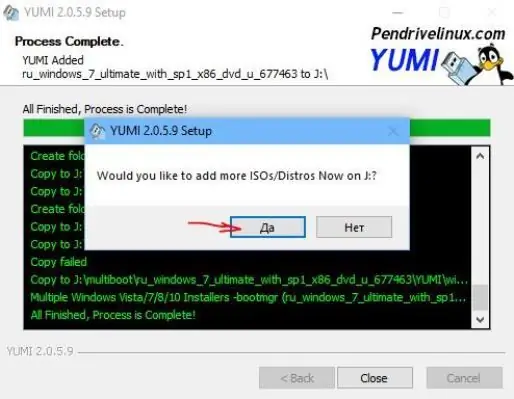
الخطوة 6
تهانينا ، لقد قمت بإنشاء محرك أقراص فلاش متعدد التمهيد. قم بالتمهيد منه ، وحدد التوزيع المطلوب من القائمة وقم بتثبيت نظام التشغيل المطلوب.






